
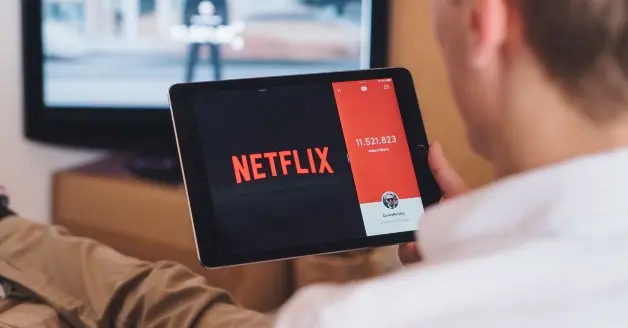
Netflix films downloaden = tijdelijk offline opslaan
Hoe lang kun je het Netflix aanbod offline opslaan?
Zie je het wel zitten om een deel van het Netflix aanbod offline beschikbaar te hebben? Het verschilt per film en serie hoe lang je ze offline kunt opslaan. Netflix maakt daar met eigenaars van de filmrechten verschillende afspraken over. Na een bepaalde periode, vaak een week, verloopt een offline opgeslagen film of serie. Wél kun je de download vernieuwen, zodat je de video opnieuw offline kunt bekijken.
Waarom Netflix films downloaden?
Is Netflix je favoriete app? Dan is het downloaden van films en series een slimme quick win om veel data te besparen. Een film streamen kost immers al snel honderden MB’s. Wat er ook handig aan is? Geen melding dat je data bijna op is als de finale van de serie begint. Of dat de film uitgerekend op zijn hoogtepunt pauzeert omdat je een tunnel inrijdt. Ook kijk je tijdens een lange vlucht de beste films en series zonder data te verbruiken. Best handig dus, films en series offline opslaan! En die bespaarde MB’s? Die gebruik je zo mooi voor wat anders.
Verschil in aanbod bij Netflix offline kijken
Via Netflix kun je veel films en series downloaden, maar niet allemaal. Een deel van het aanbod is niet offline beschikbaar, omdat Netflix dit zo met de eigenaar heeft afgesproken. Druk op een film of serie om erachter te komen. Het antwoord krijg je als je wel of geen icoon voor downloaden ziet (pijltje naar beneden). Onderaan in de app zie je dit icoon ook in de menubalk. Als je daarop drukt, zie je welke titels offline staan opgeslagen. Wil je meer Netflix films downloaden? Druk dan op ‘Zoek meer downloadbare titels’. Je ziet dan alleen de films en series die je kunt downloaden. Heb je er wel oren naar om tijdens een lange vlucht hoog boven de wolken een serie te bingen? Op deze manier download je ook hele
Hoe zit het met de beeldkwaliteit bij offline Netflix?
Voor de beeldkwaliteit maakt het niet uit of je een Netflix film streamt of offline opslaat. In het instellingenmenu bepaal je in welke beeldkwaliteit je een film wilt downloaden: standaard of hoger. Standje standaard is handig als je telefoon niet veel opslaggeheugen heeft. Barst jouw telefoon hier juist van? Download ‘m dan gerust in standje hoger voor betere beeldkwaliteit! Goed om te weten: ook ondertitels worden gedownload, zodat je ongestoord alles kunt volgen.
Hoe download je een film via Netflix?
Klinkt goed, dat streamen zonder data te verbruiken! Lijkt het je ook wat? Zorg dat je telefoon of tablet met wifi is verbonden. Dan sla je ze offline op zonder data te verbruiken én is het downloaden zo gebeurd. Zeker als je thuis supersnel